Что нужно узнать о Spotify для ПК и мобильных приложений
Могут быть небольшие различия между Spotify ПК против мобильного app, когда дело доходит до скрытых функций, которые вы можете сделать, важно то, что когда дело доходит до общих функций, они наверняка будут в обеих версиях. Единственным существенным отличием является тип устройства, которое будет использоваться при потоковой передаче. Некоторые будут использовать телефон, а некоторые выберут компьютеры или ноутбуки. Чтобы легче понять, какая из них лучше, ниже я покажу вам, что есть в этих двух версиях, исходя из важных аспектов.
Содержание Руководство Часть 1. Особенности Spotify Desktop и Mobile VersionЧасть 2. В чем разница между Spotify Desktop и MobileЧасть 3. Как скачать музыку Spotify из настольного приложения и мобильного приложенияЧасть 4. Вывод
Часть 1. Особенности Spotify Desktop и Mobile Version
Выбирая, какая версия принесет вам больше пользы, давайте подробно сравним Spotify для ПК и мобильного приложения в соответствии с функциями каждой версии и услугами, которые они могут предоставить пользователям. Перед этим ниже приведено краткое описание Spotify для ПК и мобильного приложения.
Что такое мобильное приложение Spotify?
Чтобы пользователи могли транслировать музыку более простым и удобным способом, Spotify выпустил версию приложения, которую можно установить на мобильные телефоны. Это означает, что потоковую передачу музыки можно выполнять одновременно с просмотром приложений на вашем телефоне.
Благодаря выпуску этой версии доступ к музыке в любом месте возможен, когда вы хотите и где бы вы ни находились. Поскольку мобильные телефоны всегда приносят люди, Spotify также стал портативным. Spotify поддерживает устройства iOS и Android, вы можете загрузить его с APP Store или магазин Google Play.
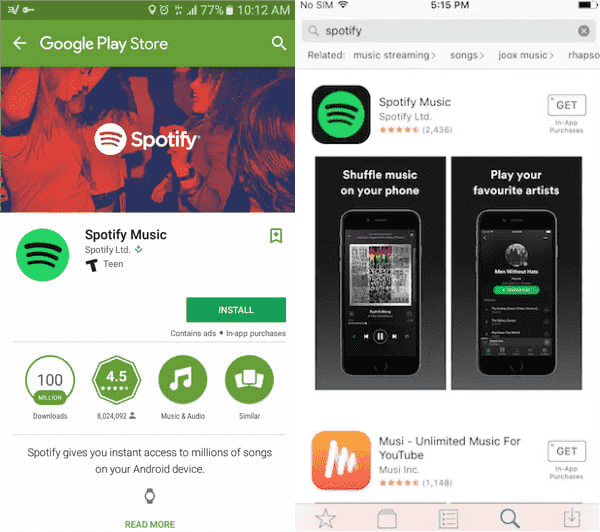
Что такое настольное приложение Spotify?
Настольная версия Spotify устанавливается на компьютеры. Итак, будь то Mac или Windows, вы можете загрузить это приложение из магазина приложений. Настольное приложение Spotify рекомендуется, особенно если вы больше используете компьютер, чем мобильные телефоны при прослушивании музыки. Получение такого приложения намного лучше, чем использование веб-плеера. Наконец, эта версия может иметь некоторые скрытые функции, которых нет в мобильной версии.
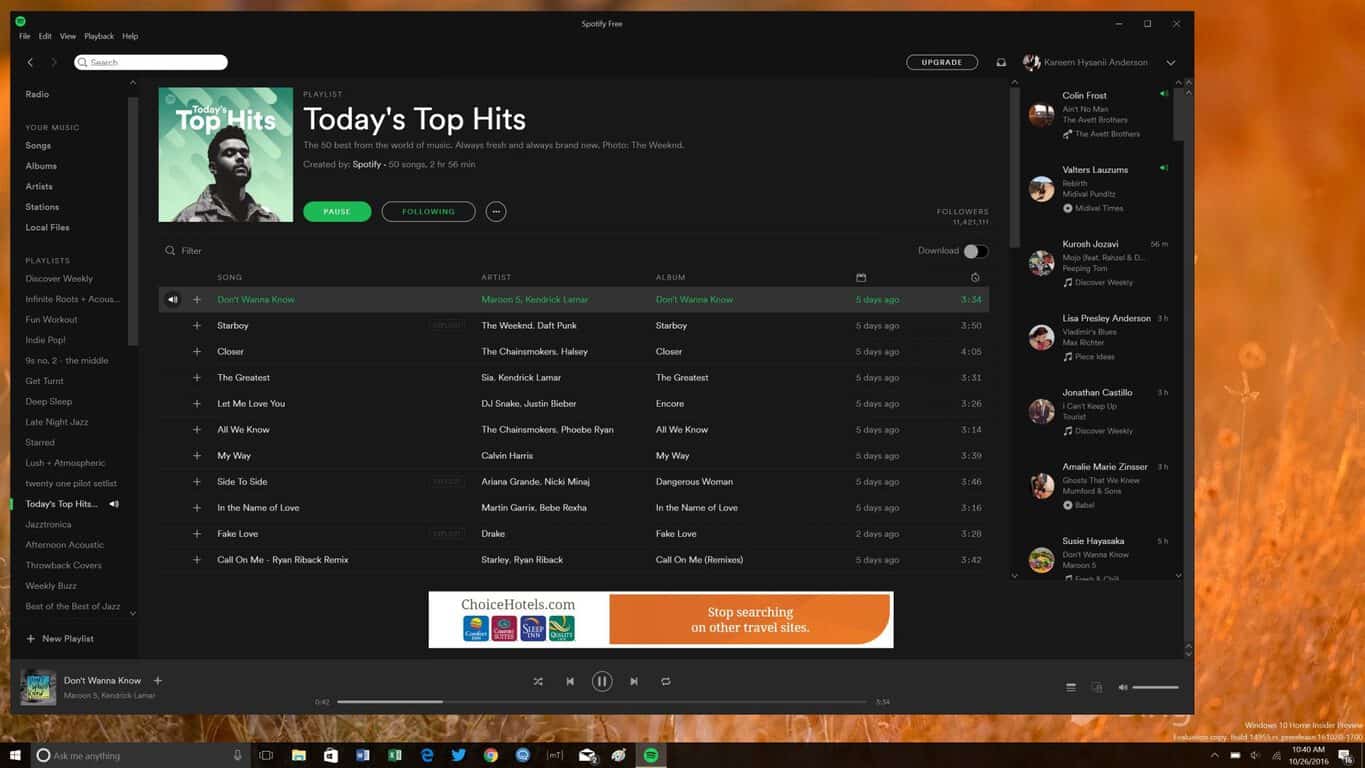
Особенности Spotify и мобильного приложения
Чтобы увидеть, что действительно отличает приложение Spotify для ПК от мобильного приложения по функциям. Давайте рассмотрим каждую из их особенностей. Ниже перечислены общие функции, которые вы можете использовать в обеих версиях.
Приватная сессия
Функция приватного сеанса Spotify позволяет вам наслаждаться приватным прослушиванием только выбранных вами песен, которые воспроизводятся тайно. Это означает, что эта функция дает вам право скрывать свои действия без ведома Spotify. Вы также можете отдохнуть от Spotify, предлагая музыку для потоковой передачи.
Предварительный просмотр истории прослушивания
Обе версии могут позволить вам предварительно просмотреть историю прослушивания. Они просто отличаются тем, что в мобильном приложении вы можете видеть плейлисты и альбомы, которые вы только что транслировали, а в настольной версии можно было увидеть все отдельные треки.
Редактировать обложку
Если вы не возражаете против того, чтобы фотография обложки отображалась всякий раз, когда воспроизводится определенный плейлист, вы можете просто позволить Spotify выбрать фотографию за вас. Но если вас это беспокоит, как настольные, так и мобильные приложения позволяют редактировать обложку в соответствии с тем, что вы хотите установить.
Поделиться плейлистами
Совместное использование плейлистов или любого альбома, который вам нравится, возможно при использовании обеих версий. Вы можете выбрать между использованием электронной почты или мессенджера. Оба метода эффективны при использовании метода перетаскивания. После успешного обмена музыкой ваш друг получит ссылку на конкретный трек, которым вы поделились.
Отображаемые тексты песен
Большинство из нас любят транслировать музыку, пока сами напевают текст. Версии Spotify для ПК и мобильных приложений поддерживают просмотр текстов песен, что позволяет пользователям подпевать воспроизводимой музыке.
Хорошее качество звука
Обе версии приложения Spotify могут гарантировать пользователям высокое качество потоковой передачи музыки. Это стало возможным благодаря качеству звука плейлистов и альбомов, транслируемых с помощью платформы.
Создавайте свои собственные плейлисты
При использовании любой из двух версий вы можете создать столько плейлистов, сколько захотите. Вы можете настроить список треков, которые сохраняются в каждом плейлисте, при этом все ваши любимые могут быть размещены в нем без ограничений.
Служба прослушивания в автономном режиме
Прослушивание в автономном режиме — отличная функция Spotify. Это позволяет пользователям загружать песни и слушать их, когда они не в сети. Однако, будь то версия Spotify для ПК или мобильная версия, вам нужно быть на План Spotify Premium скачивать треки для прослушивания в офлайне.
Часть 2. В чем разница между Spotify Desktop и Mobile
Некоторые из схожих функций между Spotify для ПК и мобильным приложением перечислены в предыдущем обсуждении. Это лишь некоторые из них, но, безусловно, есть еще много интересного. Если вы уже пробовали обе версии, вы, должно быть, испытали небольшие различия между ними, поэтому вы наверняка сможете понять, о чем пойдет речь ниже. Но для тех, кто вообще не знает, ознакомьтесь со списком функций ниже и попробуйте сравнить Spotify для ПК и мобильного приложения.
Цифровые голосовые помощники
Первое отличие Spotify для ПК от мобильного приложения — голосовой помощник. Приложение Spotify имеет встроенный голосовой помощник, и вы можете произнести слова «Привет, Spotify», чтобы вызвать помощника. У голосового помощника Spotify не так много функций, как у других голосовых помощников (таких как Siri и Alexa). Что он действительно предлагает, так это некоторые базовые голосовые элементы управления вашим приложением Spotify. Это в основном используется при поиске определенной песни для воспроизведения. Вместо того, чтобы печатать, вы можете удерживать нажатой кнопку «Поиск» и произнести название конкретной песни, которую вы хотите транслировать. Но голосовой помощник Spotify пока доступен только на мобильных устройствах, таких как Android и iOS.
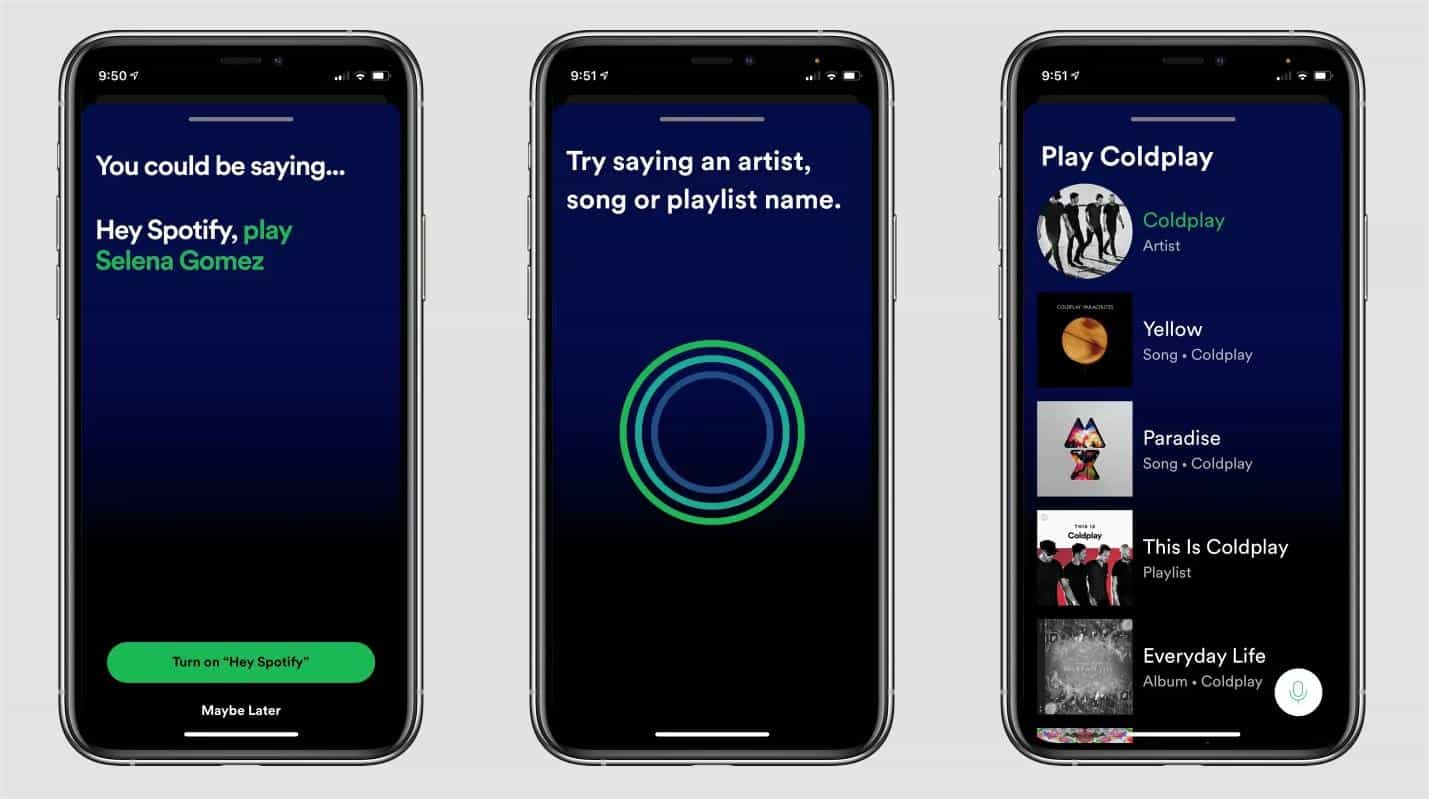
Трансляция автомобиля
Одним из отличий Spotify для ПК от мобильного приложения является функция Car Streaming. К сожалению, автомобильный стрим можно использовать только в мобильных приложениях. Это недоступно в настольной версии, поэтому, если вы хотите играть в свои любимые игры в машине, вам придется вместо этого переключиться на использование мобильного приложения. Все, что вам нужно сделать, это связать свою учетную запись Spotify с Google Maps, тогда все в порядке.
Общий плейлист
Spotify позволяет вам и вашему другу создать общий плейлист, содержащий треки, которые вы обычно транслируете. Вы оба можете иметь доступ, и каждый из вас может удалить его с помощью своих мобильных телефонов.
Действия друзей
Функцию, относящуюся к действиям друзей, можно активировать с помощью настольного приложения. С помощью этой функции вы можете увидеть последние плейлисты и музыку, которую недавно слушали ваши друзья. Это хорошо, особенно если вы пытаетесь открыть для себя новые жанры для прослушивания. Просто зайдите в настройки Spotify, чтобы включить эту функцию.
Создание папок плейлистов
У некоторых пользователей есть очень обширные плейлисты, которые кажутся неорганизованными, если не сгруппированы просто. С помощью десктопной версии пользователи с такой коллекцией могут организовывать свои плейлисты по папкам. Это поможет вам легко найти нужный плейлист для потоковой передачи.
Таким образом, вы можете пользоваться функциями «Действия друзей» и «Папки списков воспроизведения» в настольной версии Spotify, а также функциями Blend, Equalizer, Car Streaming, голосовых помощников и группового сеанса в мобильном приложении Spotify.
Часть 3. Как скачать музыку Spotify из настольного приложения и мобильного приложения
Основные сходства и различия между Spotify для ПК и мобильным приложением обсуждались выше, поэтому теперь вы, вероятно, знаете, какое из них использовать при потоковой передаче музыки. Говоря о загрузке песен, вы можете делать то же самое в обеих версиях, если вы подписаны на Spotify Premium.
Однако вы должны знать, что прослушивание ваших любимых треков ограничено рамками самой платформы. В основном это связано с DRM, который зашифрован в файлах. Если вы хорошо знаете об этом, то вам, вероятно, интересно, есть ли альтернативный способ сделать так, чтобы загружать песни без каких-либо ограничений при их воспроизведении.
Чтобы помочь вам ответить на этот вопрос, вы должны использовать AMusicSoft Spotify Music Converter, какой лучший музыкальный конвертер Spotify чтобы загрузить каждый трек, который вы хотите. Все, что вам нужно сделать, это официально получить это приложение и установить его на свое устройство. После этого вы можете преобразовать файлы в формат, доступный на любом устройстве. Поддерживаемые форматы, которые вы можете получить из этого приложения, включают MP3, WAV, AAC, FLAC, AC3 и M4A. Это означает, что вам, безусловно, разрешено использовать любой музыкальный проигрыватель для воспроизведения музыки. Вы можете даже наслаждайтесь песнями Spotify в автономном режиме, даже без самого приложения.
Расскажите больше о AMusicSoft Spotify Music Converter, он работает в 5 раз быстрее, гарантируя, что все будет сделано за короткое время. Кроме того, результаты определенно с хорошим качеством звука. Использовать сам инструмент очень легко и просто. Следуйте пошаговой процедуре ниже и узнайте, как идеально использовать AMusicSoft.
- Начните с получения приложения с веб-сайта AMusicSoft. Нажмите кнопку «Загрузить», как только увидите ее под Spotify Music Converter. Установите приложение сразу после этого.
Бесплатная загрузка Бесплатная загрузка
- Теперь перейдите в свою музыкальную библиотеку и скопируйте ссылку на нужные песни. Затем вставьте их в музыкальный конвертер.

- Выберите один выходной формат из списка поддерживаемых форматов и убедитесь, что папка назначения готова, когда процесс завершится.

- Затем нажмите кнопку «Преобразовать» и дождитесь завершения процесса.

- Если это уже сделано, загрузите полученные файлы с вкладки Преобразованные.
Часть 4. Вывод
Вы наверняка видели отличное и подробное описание между Spotify для ПК и мобильных устройств. Подводя итог, можно сказать, что мобильное приложение предлагает вам простоту и удобство потоковой передачи музыки, поскольку оно более портативно, чем любой другой гаджет. Настольное приложение, с другой стороны, более надежно в использовании, когда вы проводите больше времени за компьютером, чем за мобильным телефоном.
Теперь вам решать, что вы предпочитаете использовать при прослушивании ваших любимых песен. Когда дело доходит до загрузки треков, всегда лучше использовать AMusicSoft Spotify Music Converter. С помощью этого инструмента вы определенно можете получить постоянную копию избранного и свободно наслаждаться им в любое время.
Люди Читайте также
- Простой способ добавить песню в TikTok из Spotify
- Советы по использованию Spotify на Squeezebox
- «Можете ли вы играть в Spotify на Alexa» — полное руководство
- Spotify Free или Premium: стоит ли платить за обновление?
- Как играть в Spotify на Twitch?
- Как играть в Spotify на Switch в качестве фоновой музыки?
- Синхронизируйте Spotify с iPod самым простым способом
- Joox VS Spotify: что лучше
Роберт Фабри — ярый блоггер и энтузиаст, увлеченный технологиями, и, возможно, он сможет заразить вас, поделившись некоторыми советами. Он также страстно увлечен музыкой и писал для AMusicSoft на эти темы.